De fleste bryr seg ikke om bredde-og lengdegrad a> for å identifisere et sted. Imidlertid er det fortsatt en sikker måte å notere et steds eksakte posisjon når presisjon er viktig.
Google Maps lar deg finne en plassering og deretter vise dens breddegrad og lengdegrad. Du kan også legge inn koordinater direkte for å finne et sted. Enten du bruker den populære karttjenesten på nettet eller mobilenheten din, her er hvordan du bruker breddegrad og lengdegrad i Google Maps.
Innholdsfortegnelse 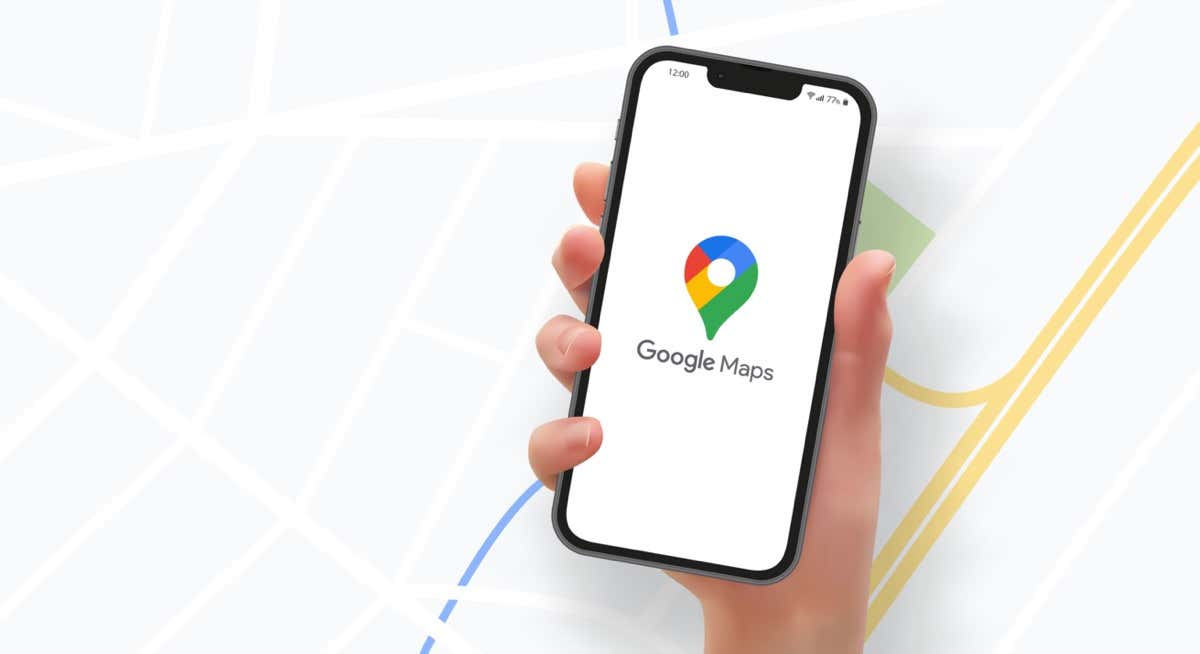
Om breddegrad og lengdegrad i Google Maps
Her er noen ting du bør huske på når ved å bruke GPS-koordinatene for breddegrad og lengdegrad i Google Maps:
Angi breddegraden koordinat før lengdegradskoordinaten. Det første tallet i breddegraden skal være mellom-90 og 90. Det første tallet i lengdegraden skal være mellom-180 og 180. Formater koordinatene med desimalgrader (for eksempel 36.284065) i stedet for komma ( f.eks. 36,284065).
Finn bredde-og lengdegraden til en posisjon
Du kan raskt finne bredde-og lengdegraden til et hvilket som helst sted i Google Maps på nettet eller på mobilenheten din.
Få koordinater på nettet
Det er noen forskjellige måter å få koordinatene på Google Maps-nettstedet.
Enkeltklikk på en plassering for å vise en pop-opp vindu nederst som viser grunnleggende informasjon sammen med breddegrad og lengdegrad. Velg hvilken som helst informasjon i vinduet for å åpne sidefeltet til venstre, der du kan få flere detaljer, veibeskrivelser eller legge til virksomheten din.
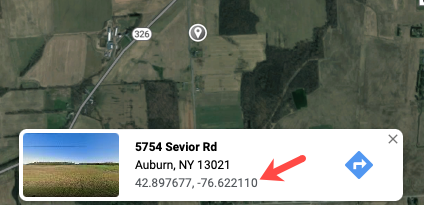
Høyreklikk et sted for å vise en annen popup-boks. Dette viser deg også koordinatene, men gir deg en måte å gjøre en rask handling som å få veibeskrivelse, søke i nærheten eller måle avstanden. Du kan også kopiere koordinatene til utklippstavlen ved å velge dem i hurtigmenyen.

Få koordinater i mobilappen
For å se bredde-og lengdegraden til et sted i Google Maps-mobilen app, slipper du ganske enkelt en nål. Åpne Google Maps og trykk eller trykk og hold for å slippe en nål.
På Android vil du se koordinatene i Søk-boksen øverst. Du kan sveipe opp fra bunnen for flere detaljer og se breddegrad og lengdegrad der.
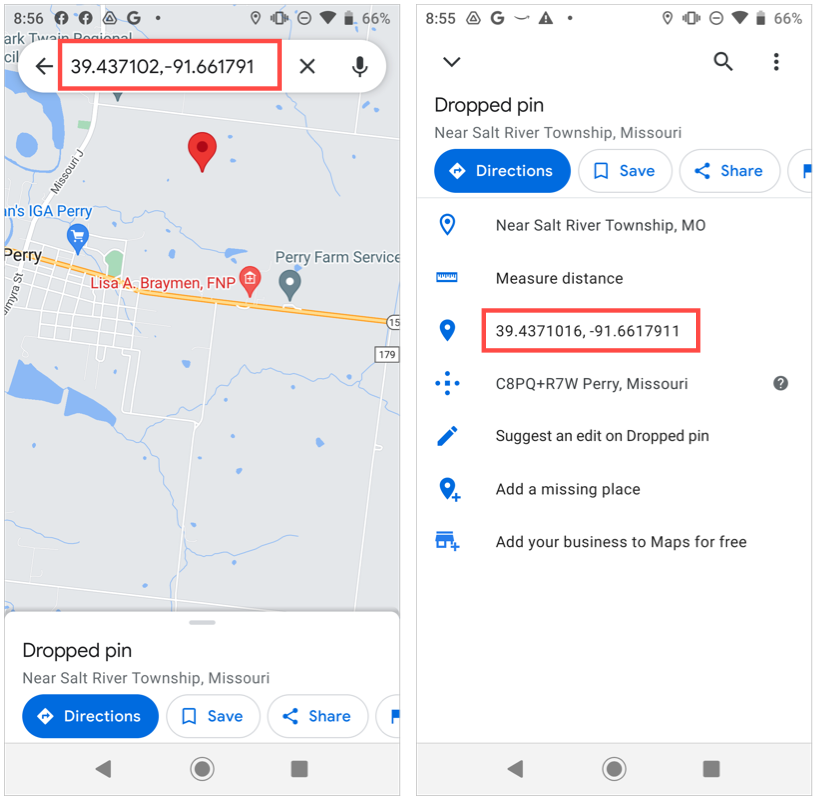
På iPhone, sveip opp for å vise detaljene nederst, og du vil se koordinatene.
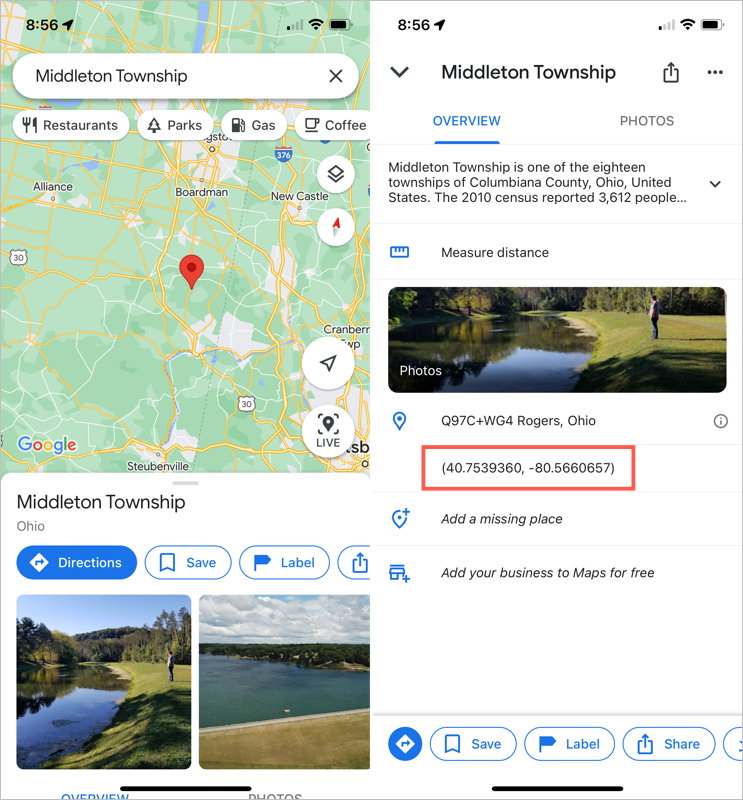
På begge enhetene velger du breddegrad og lengdegrad i posisjonsdetaljene nederst for å plasser koordinatene på utklippstavlen.
Søk etter en posisjon med breddegrad og lengdegrad
Hvis du får tak i breddegrad og lengdegrad for en posisjon, kan du søke etter den i Google Maps. Bruk deretter de innebygde funksjonene for å få veibeskrivelse eller flere detaljer.
Søk etter en plassering på nettet
Skriv inn koordinatene (breddegrad først) inn i Søk-linjen øverst til venstre i Google Maps og trykk på Søk-knappen. Du vil da se plasseringen plottet på kartet til høyre som en rød nål med ytterligere plasseringsdetaljer i sidefeltet til venstre.

Søk etter en plassering i mobilappen
Søker etter en plassering som bruker breddegrad og lengdegrad i Google Maps-appen fungerer på samme måte på Android og iOS.
Skriv inn koordinatene i Søk-boksen eller trykk og velg Lim inn for å sette inn de du har kopiert til utklippstavlen. Deretter velger du Søk-knappen på tastaturet for å finne plasseringen. Du vil se den tapte nålen markere stedet.
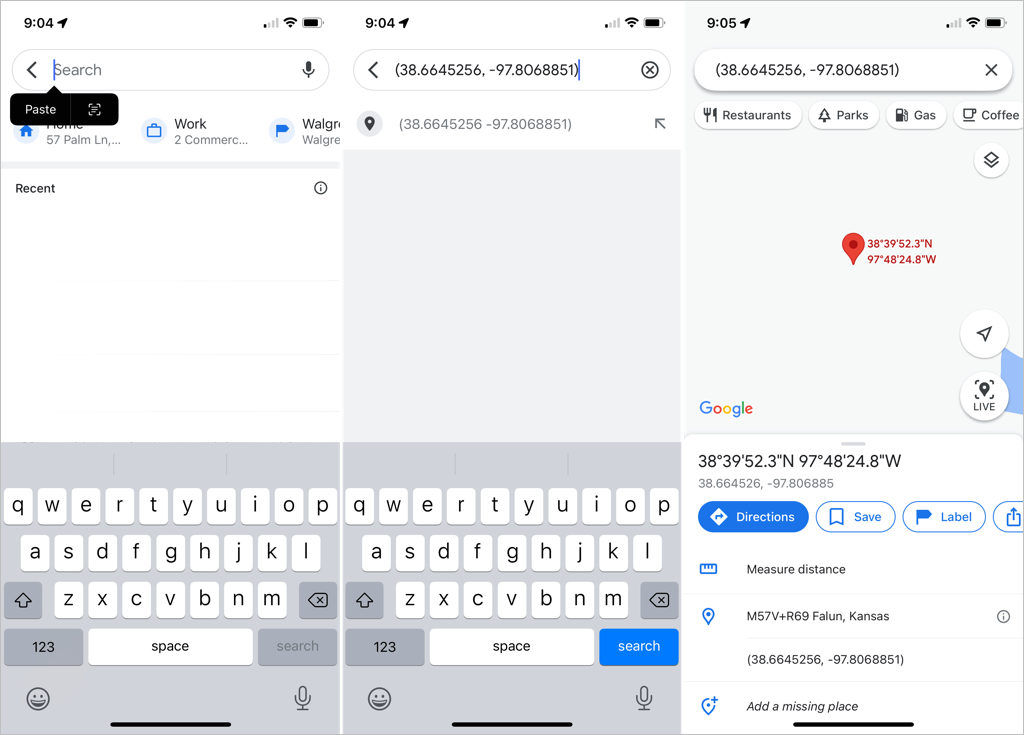
Hvis du vil ha den nøyaktige posisjonen til et sted, bruk bare breddegrad og lengdegrad i Google Maps. For mer om Google Maps, ta en titt på hvordan du viser posisjonsloggen din eller hvordan du ser søkeloggen din.

